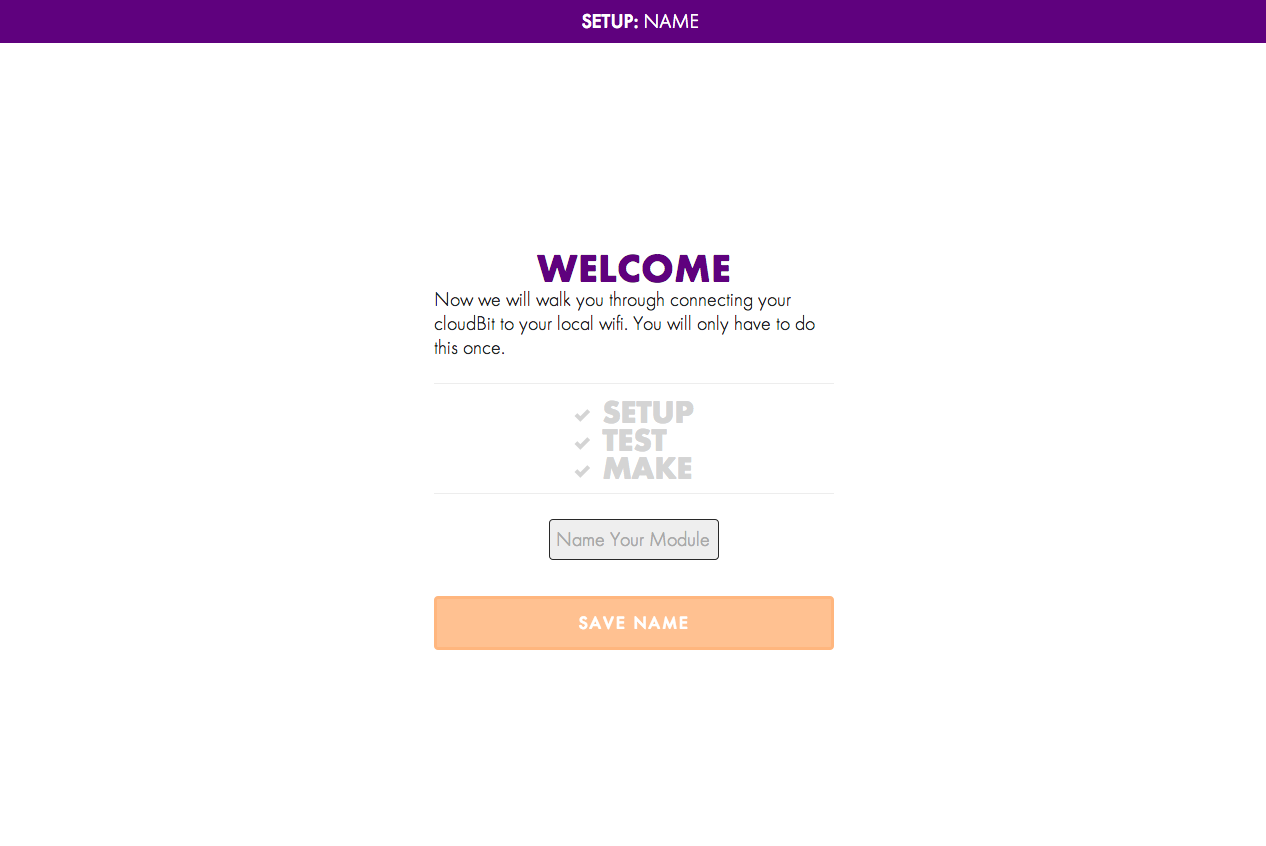Cloud Bits : 클라우드 비츠를 소개합니다
2014-10-27 16:11:48

지난 시간에 이어서 이번에는
리틀 비츠를 인터넷과 연결 시켜주는
'클라우드 비츠'를 소개해 드리겠습니다.
먼저,클라우드 비츠의 소개 영상을 살펴 보겠습니다.
영상에서처럼 '클라우드 비츠'는 리틀 비츠 모듈과 연동하여
새로운 사물인터넷 프로젝트를 만들어 볼 수 있고,
나아가 기존 사물을 해킹하여 인터넷과 연동한 프로젝트를 진행할 수 있는 멋진 제품입니다.

리틀 비츠로 쉽고 간단하게 구성한 전자회로를 인터넷과 연결하면
물리적인 제약없이 다양한 프로젝트를 만들수 있습니다.
기본적인 클라우드 비츠의 구성은 다음과 같습니다.

- USB 파워 어댑터 & 케이블
- 클라우드 비츠 모듈
- USB전원 모듈
- 변환용 플러그(별매)

AC 100-240V를 DC 5V로 변환해주는 어댑터입니다.
9V 건전지로도 작동은 가능하지만 인터넷과 항상 연결되어 있는 상태라면,
어댑터를 사용하는 것이 좋습니다.

국내에서 사용하는 플러그 모양과 달라서 이렇게 별도로 변환용 플러그를 장착 해 주어야 합니다.

USB 전원 모듈로 어댑터에 연결하여 전원을 공급해 줍니다.

전원을 연결한 모습입니다.


클라우드 비츠 모듈입니다.
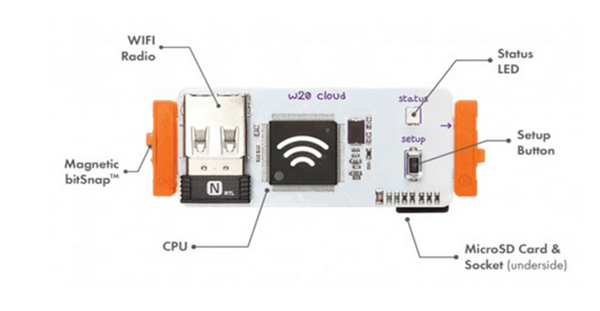
리틀 비츠와 호환 가능한 3핀 연결 단자와 자석이 있고
CPU와 WIFI 라디오 모듈을 내장하고 있어 인터넷과 연결이 가능합니다.
리틀비츠의 입력 모듈은 왼쪽에 출력 모듈은 오른쪽에 연결하여 사용합니다.

이렇게 클라우드 비츠 모듈에 전원을 공급해주면
Status(상태) 부분에 LED가 점등되며 LED의 색상으로 현재 상태를 확인할 수 있습니다.

세번째 페이지에서는 클라우드 비츠의 'Setup'버튼을 길게 눌러
'Status'의 색상을 노란색에서 파란색으로 바꾸어 주면,
7초간 점멸하면 'BLUE LIGHT IS STEADY'를 눌러주세요.

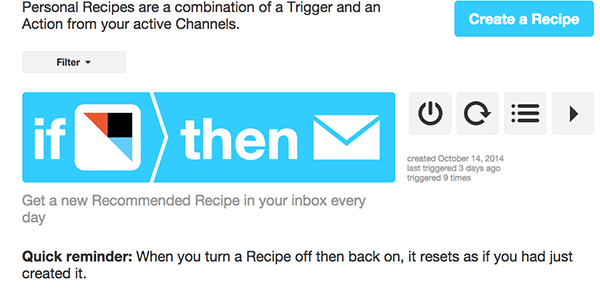
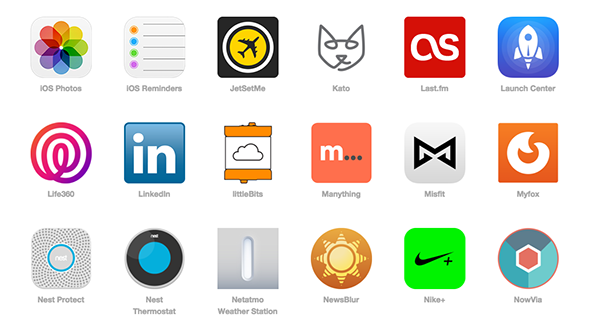
CPU와 WIFI 라디오 모듈을 내장하고 있어 인터넷과 연결이 가능합니다.
리틀비츠의 입력 모듈은 왼쪽에 출력 모듈은 오른쪽에 연결하여 사용합니다.

이렇게 클라우드 비츠 모듈에 전원을 공급해주면
Status(상태) 부분에 LED가 점등되며 LED의 색상으로 현재 상태를 확인할 수 있습니다.
첫 페이지의 모습입니다.
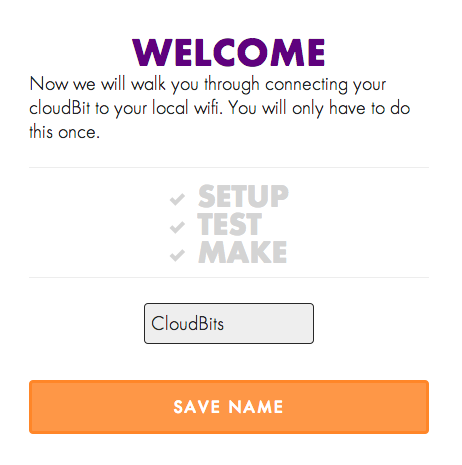
첫 페이지에서 '장비의 이름'을 설정하고 'SAVE NAME'을 눌러주세요.
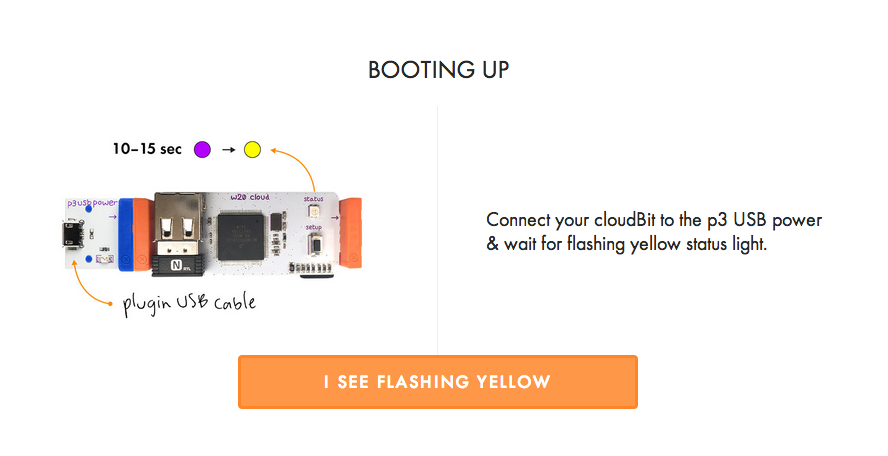

두번째 페이지에서는 클라우드 비츠를 전원과 연결하고,
10초 - 15초 뒤에 'Status'의 색상이 보라색에서 노란색으로 바뀌면,
'I SEE FLASHING YELLOW'를 눌러주세요.
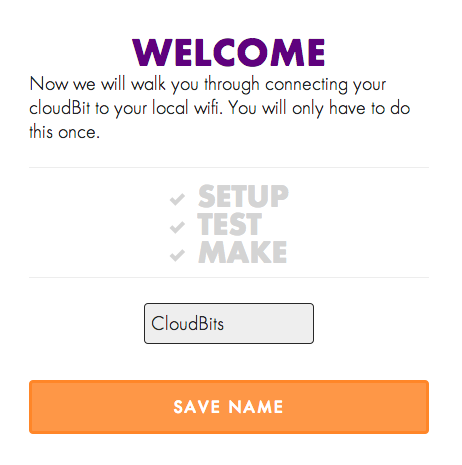
첫 페이지에서 '장비의 이름'을 설정하고 'SAVE NAME'을 눌러주세요.
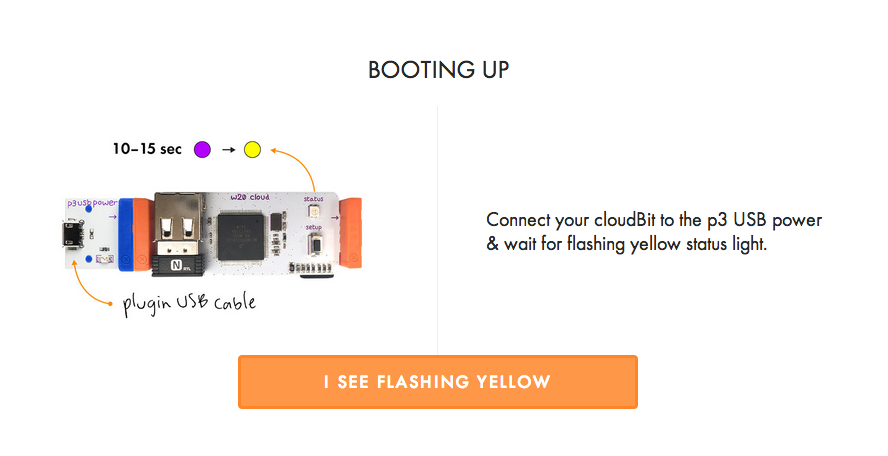

두번째 페이지에서는 클라우드 비츠를 전원과 연결하고,
10초 - 15초 뒤에 'Status'의 색상이 보라색에서 노란색으로 바뀌면,
'I SEE FLASHING YELLOW'를 눌러주세요.

세번째 페이지에서는 클라우드 비츠의 'Setup'버튼을 길게 눌러
'Status'의 색상을 노란색에서 파란색으로 바꾸어 주면,
7초간 점멸하면 'BLUE LIGHT IS STEADY'를 눌러주세요.

다음으로 'WiFi 설정'에서 활성화된 클라우드 비츠를 선택해 주세요.
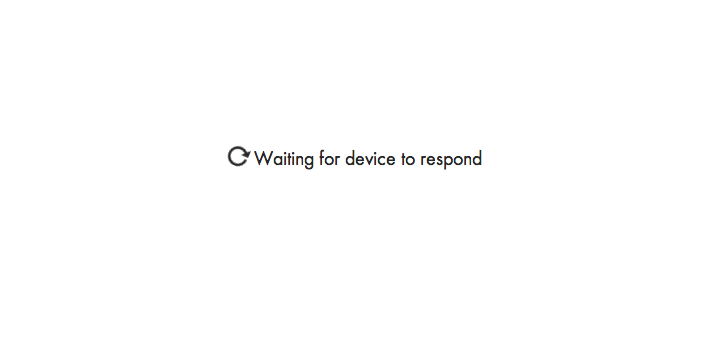
장비로부터 응답을 대기하고,
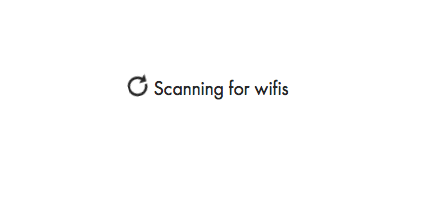
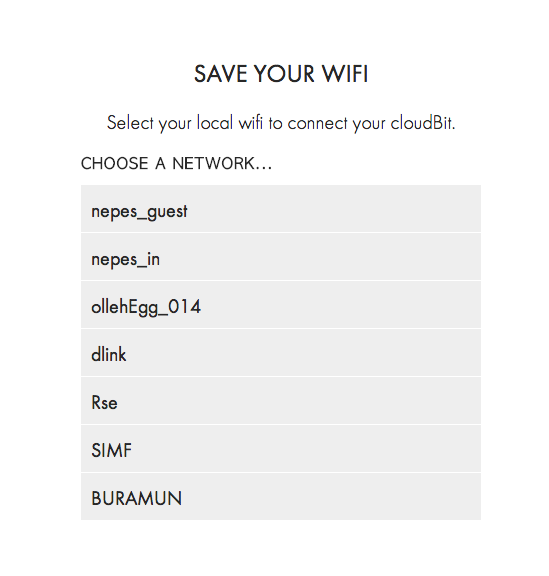
기존에 사용하는 와이파이 채널을 선택하여
클라우드 비츠와 인터넷을 연결합니다.

다음과 같이 인터넷에 사용되는 와이파이의 비밀번호를 입력하여
클라우드 비츠에서도 동일한 와이파이를 사용하도록 등록합니다.
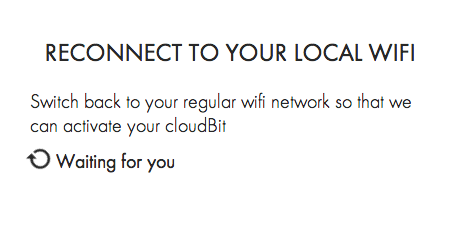
이제 컴퓨터(PC) 에서도 인터넷 연결을 위한 와이파이로 다시 설정합니다.
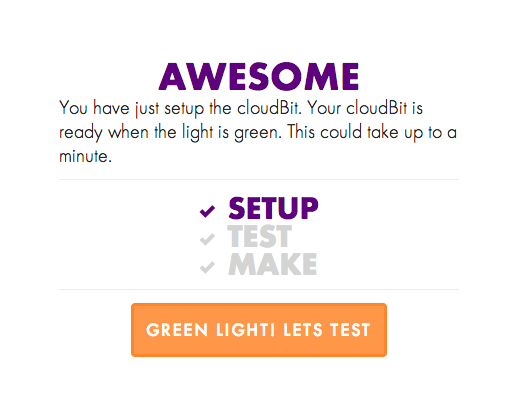
클라우드 비츠의 'Status'가 초록색으로 점등되고,
위와 같은 문구가 뜨면 모든 연결이 마무리 됩니다.
처음 설정 과정이 끝나면 이후에는
전원 연결과 동시에 일정 시간이 흐르면 자동적으로 연결됩니다.
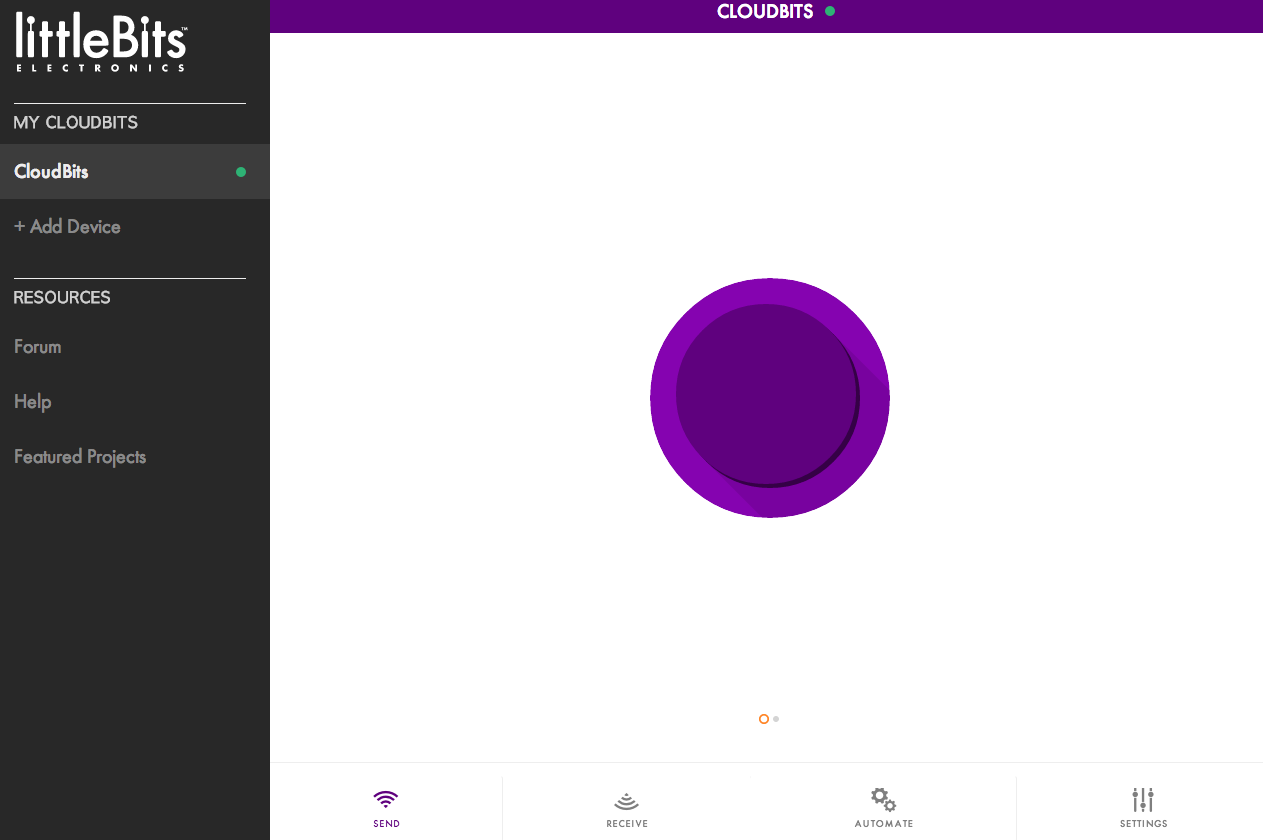
성공적으로 연결이 되면 위와 같은 화면이 나타납니다.
초록색 동그라미는 현재 클라우드 비츠가 연결되었다는 상태를 보여주며,
회색 동그라미일 경우 연결이 되지 않은 상태입니다.
메뉴를 살펴보겠습니다.
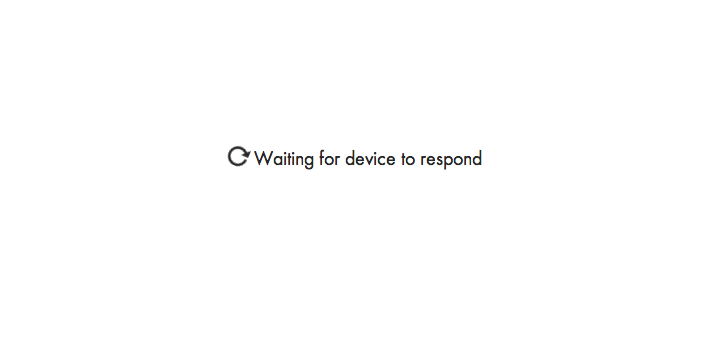
장비로부터 응답을 대기하고,
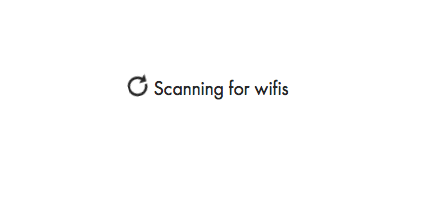
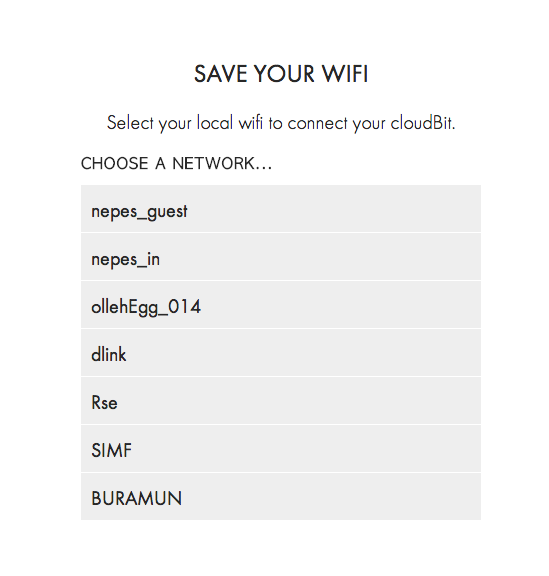
기존에 사용하는 와이파이 채널을 선택하여
클라우드 비츠와 인터넷을 연결합니다.

다음과 같이 인터넷에 사용되는 와이파이의 비밀번호를 입력하여
클라우드 비츠에서도 동일한 와이파이를 사용하도록 등록합니다.
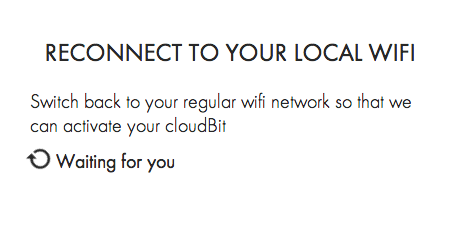
이제 컴퓨터(PC) 에서도 인터넷 연결을 위한 와이파이로 다시 설정합니다.
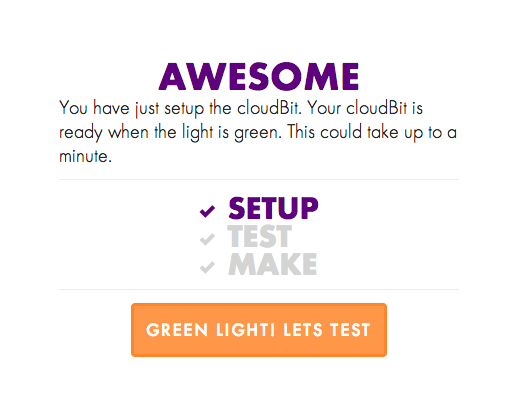
클라우드 비츠의 'Status'가 초록색으로 점등되고,
위와 같은 문구가 뜨면 모든 연결이 마무리 됩니다.
처음 설정 과정이 끝나면 이후에는
전원 연결과 동시에 일정 시간이 흐르면 자동적으로 연결됩니다.
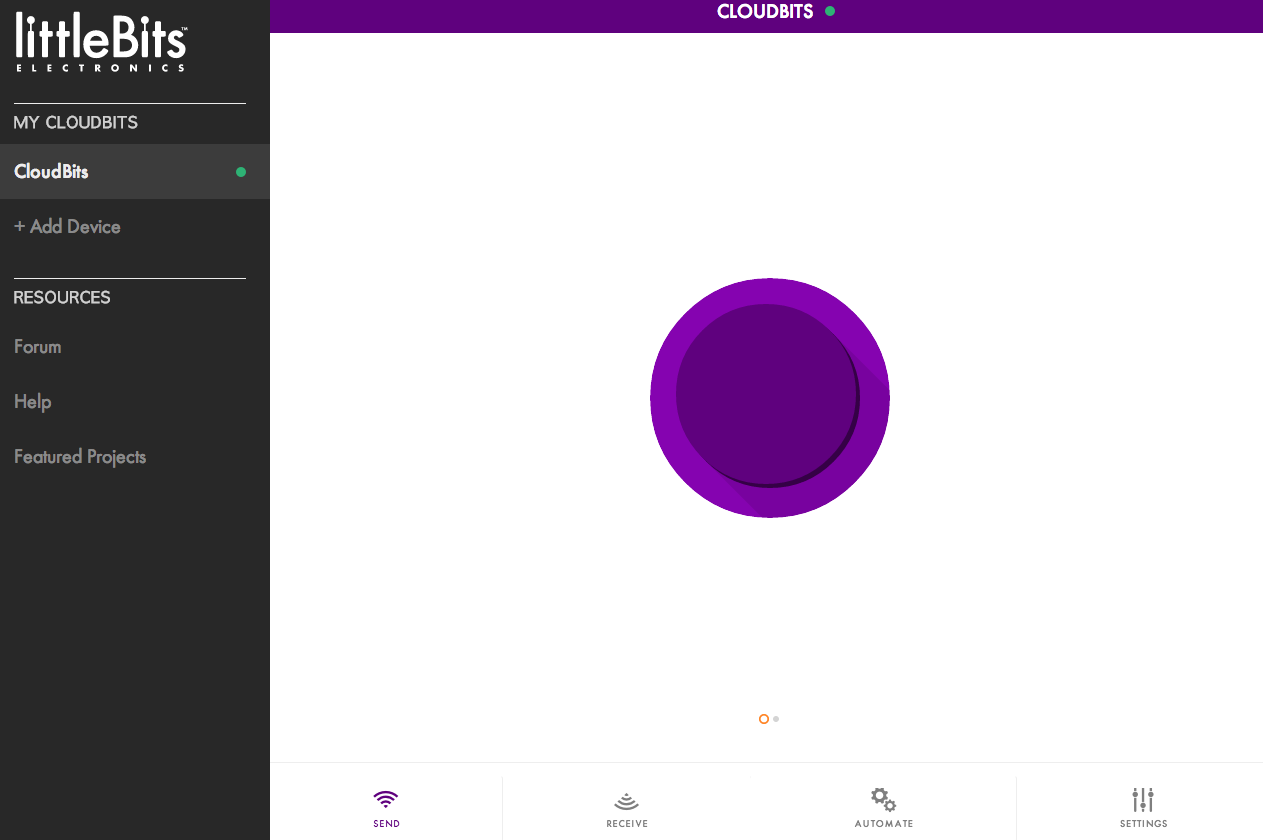
성공적으로 연결이 되면 위와 같은 화면이 나타납니다.
초록색 동그라미는 현재 클라우드 비츠가 연결되었다는 상태를 보여주며,
회색 동그라미일 경우 연결이 되지 않은 상태입니다.
메뉴를 살펴보겠습니다.
송신 메뉴에는 신호를 발생시키는 버튼과 슬라이드가 있습니다.
웹페이지 상의 버튼을 클릭하거나 슬라이드를 조절하여
클라우드 비츠와 연결된 모듈을 제어 할 수 있습니다.
수신 메뉴에서는 클라우드 비츠로부터
신호를 받아서 숫자와 계기판 형태의 그래픽으로 출력합니다.
아두이노의 시리얼 모니터와 같이 현재 상태를
간단하게 모니터 할 수 있습니다.
작동 영상

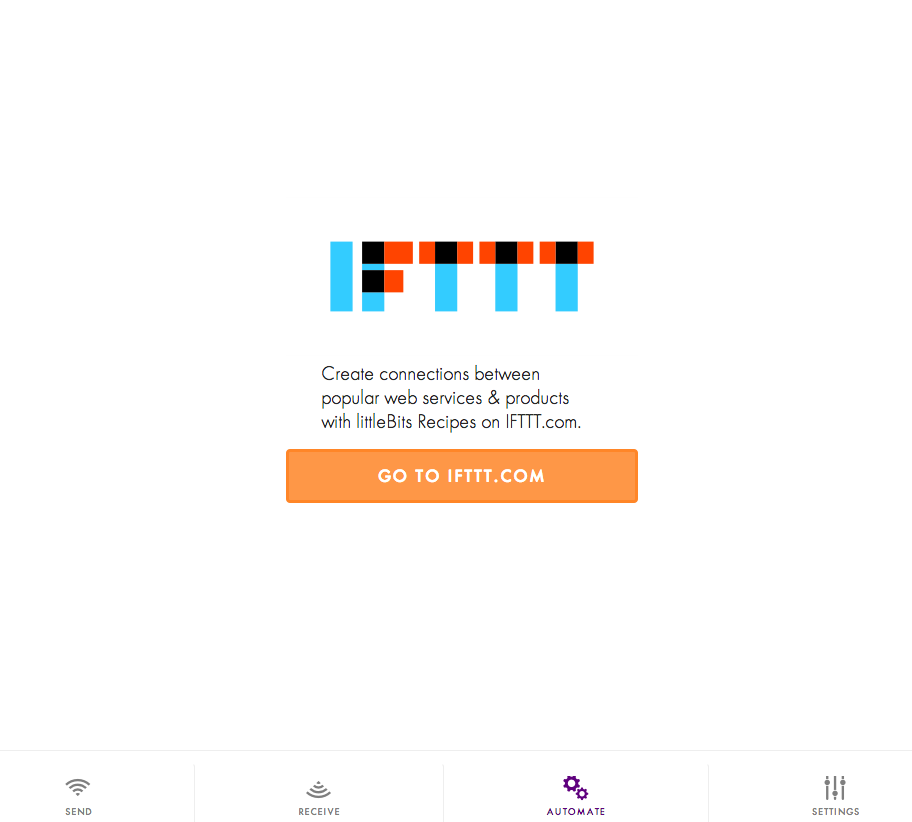
AUTOMATE (오토메이트) 메뉴에서
IFTTT채널과 연동한 사물인터넷 프로젝트를 만들어 볼 수도 있습니다.
IFTTT(이프트)는 "만약 이런 상황이(If This) 벌어진다면 그때는 이렇게 하라(Then That)."의 줄임말로
페이스북, Gmail과 같은 각종 서비스 채널에서 레시피를 추가하여 자동화 앱을 구성 할 수 있는 앱입니다.
웹페이지 상의 버튼을 클릭하거나 슬라이드를 조절하여
클라우드 비츠와 연결된 모듈을 제어 할 수 있습니다.
수신 메뉴에서는 클라우드 비츠로부터
신호를 받아서 숫자와 계기판 형태의 그래픽으로 출력합니다.
아두이노의 시리얼 모니터와 같이 현재 상태를
간단하게 모니터 할 수 있습니다.
작동 영상

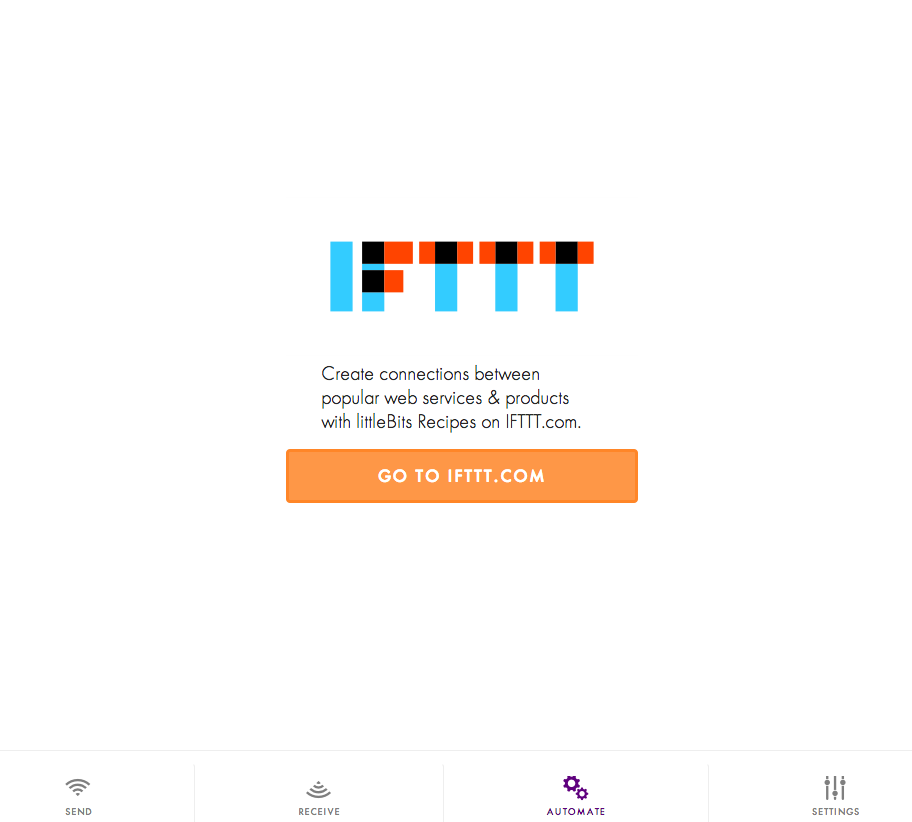
AUTOMATE (오토메이트) 메뉴에서
IFTTT채널과 연동한 사물인터넷 프로젝트를 만들어 볼 수도 있습니다.
IFTTT(이프트)는 "만약 이런 상황이(If This) 벌어진다면 그때는 이렇게 하라(Then That)."의 줄임말로
페이스북, Gmail과 같은 각종 서비스 채널에서 레시피를 추가하여 자동화 앱을 구성 할 수 있는 앱입니다.
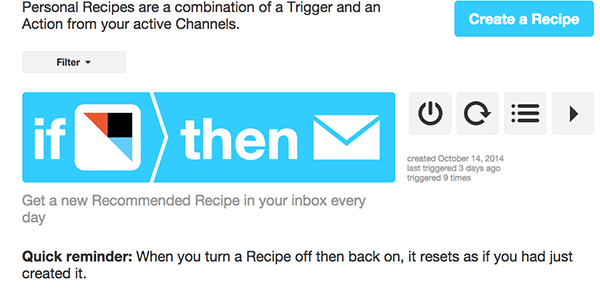
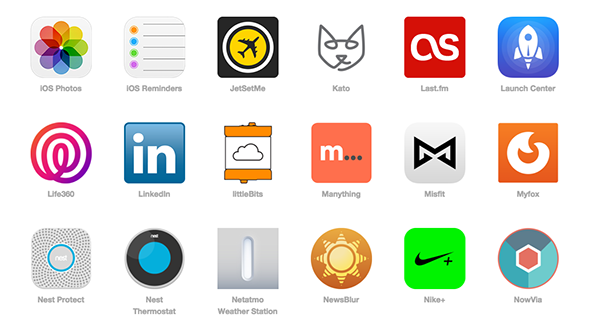
SNS뿐만 아니라 다양한 어플리케이션 채널이 있습니다.
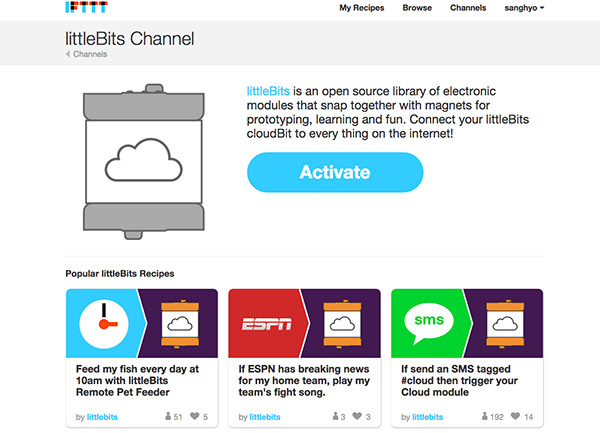
IFTTT에서도 리틀 비츠 채널이 개설되어 레시피(하나의 업무를 정하는것)를 내려받아
사용할수도 있고, 직접 리틀비츠를 이용한 자동화 앱을 만들수도 있습니다.

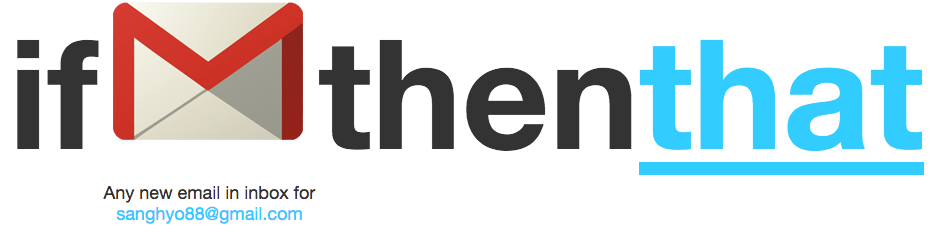
레시피는 얘기하는 '트리거(Triger)'와 이에따른 행동을 의미하는 '액션(Action)'으로 구성됩니다.
예를 들어 이메일을 트리거로 설정하면 재료는 '제목','본문','첨부파일','받은날짜'등이 되고,
해당 레시피가 작동하길 원하는 상황을 설정해 주면 자동적으로 작동하게 됩니다.
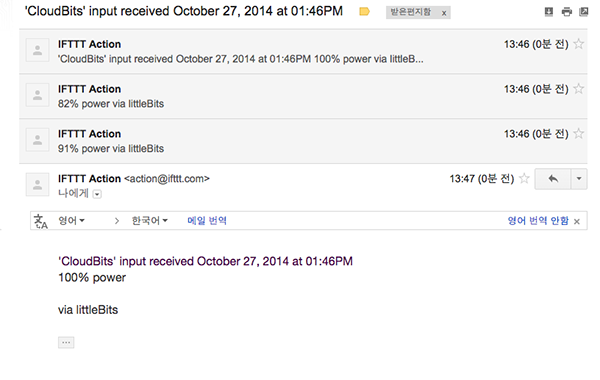
간단한 레시피를 만들어 실행해 보았습니다.
압력센서가 눌리면 해당 퍼센트를 메일로 보내도록 설정하고
압력센서가 눌린 상태를 %로 표시하며 입력이 있은 뒤,
3초 정도 지나서 메일이 자동으로 발송되는 것을 볼 수 있었습니다.
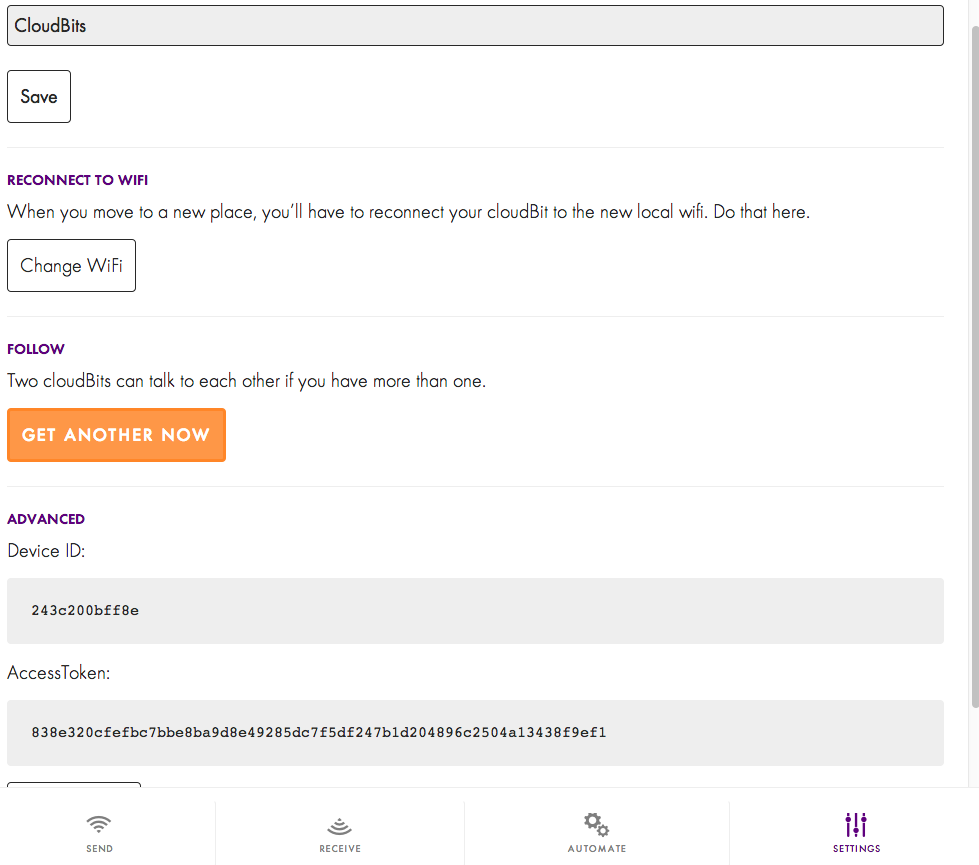
Setting 메뉴에서는 장치 정보와 세부 설정을 할 수 있습니다.
클라우드 비츠에 대해 기본적인 부분들을 살펴 보았는데요,
만약 코팅을 할 수 있다면 제공되는 API를 바탕으로 고급 프로젝트를 만들어봐도 좋을 것 같습니다.
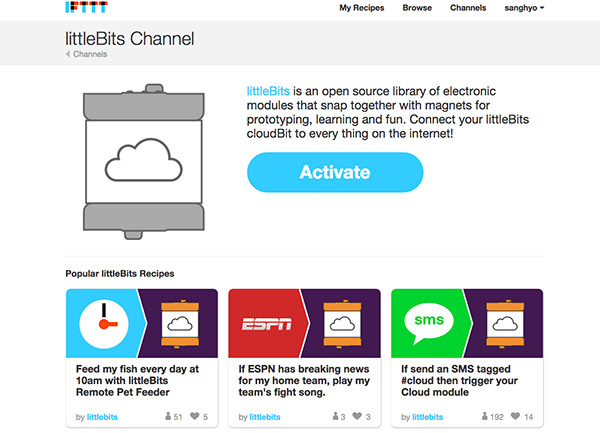
IFTTT에서도 리틀 비츠 채널이 개설되어 레시피(하나의 업무를 정하는것)를 내려받아
사용할수도 있고, 직접 리틀비츠를 이용한 자동화 앱을 만들수도 있습니다.

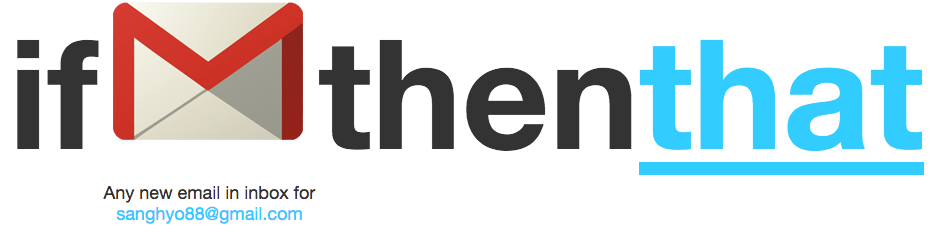
레시피는 얘기하는 '트리거(Triger)'와 이에따른 행동을 의미하는 '액션(Action)'으로 구성됩니다.
예를 들어 이메일을 트리거로 설정하면 재료는 '제목','본문','첨부파일','받은날짜'등이 되고,
해당 레시피가 작동하길 원하는 상황을 설정해 주면 자동적으로 작동하게 됩니다.
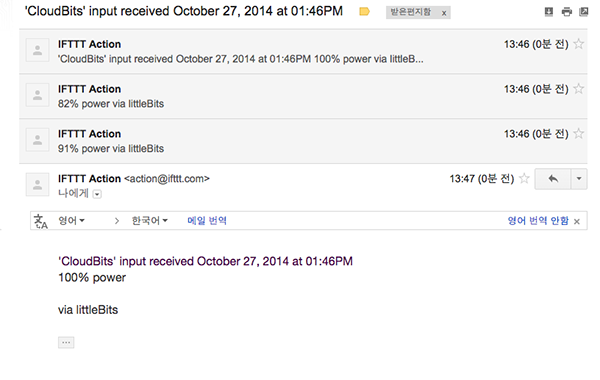
간단한 레시피를 만들어 실행해 보았습니다.
압력센서가 눌리면 해당 퍼센트를 메일로 보내도록 설정하고
압력센서가 눌린 상태를 %로 표시하며 입력이 있은 뒤,
3초 정도 지나서 메일이 자동으로 발송되는 것을 볼 수 있었습니다.
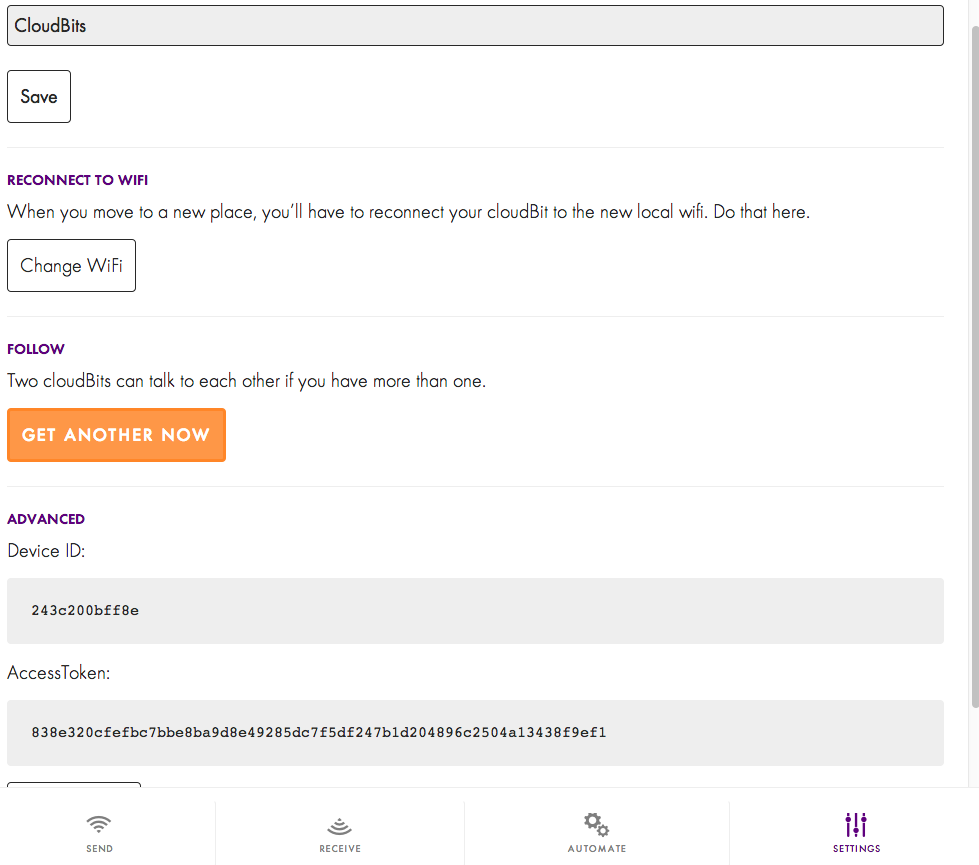
Setting 메뉴에서는 장치 정보와 세부 설정을 할 수 있습니다.
클라우드 비츠에 대해 기본적인 부분들을 살펴 보았는데요,
만약 코팅을 할 수 있다면 제공되는 API를 바탕으로 고급 프로젝트를 만들어봐도 좋을 것 같습니다.
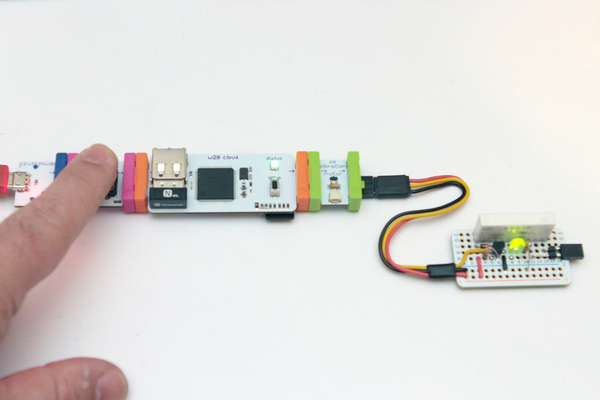

hihyo
 리틀비츠,LittleBits,도구의인간,클라우드비츠,CloudBits
리틀비츠,LittleBits,도구의인간,클라우드비츠,CloudBits
카테고리 다른글